Windows 11、10、8、7およびMacでElgatoHD60ドライバーをダウンロードする
ゲーマーにとって、ElgatoHD60Sゲームキャプチャは非常に便利です。ただし、Elgato HD60が機能しない、記録されない、または電源が入らない場合があるため、このElgato製品の問題を修正する必要があります。そして、ほとんどの場合、Windows 11、10、8、8.1、7、およびMac用のElgatoHD60ドライバーを更新すると役立ちます。この投稿は、Elgatoドライバーを簡単かつ迅速にダウンロードするのに役立ちます。

Windows 11、10、8、7およびMac用のElgato HD60ドライバーをダウンロードするにはどうすればよいですか?
最新のElgatoHD60ドライバーをインストールしたい場合は、3つのオプションを利用できます。また、一部の人にとっては、ElgatoGameCaptureソフトウェアをダウンロードするかどうかもあなた次第です。 ElgatoHD60sドライバーまたはHD60proドライバーのダウンロードに関しては、同様の手順を参照できます。以下は、Windows 7、8.1、8、および10にElgatoドライバーをインストールする3つの方法です。Mac用のElgatoゲームキャプチャーHD60が必要な場合は、デバイスで操作するだけです。
方法:
- 1:ElgatoHD60ドライバーを自動的にダウンロードする
- 2:デバイスマネージャーでElgatoドライバーを更新する
- 3:Elgato公式サイトからElgatoドライバーをダウンロード
方法1:ElgatoHD60ドライバーを自動的にダウンロードする
このオプションは、コンピューターのベテランではないユーザーに強くお勧めします。つまり、ElgatoHD60ドライバーを自動的にダウンロードするのに役立つ信頼性の高いドライバーツールを利用できます。ここでは、ドライバーブースター 、トップ1のドライバーファインダー、ダウンローダー、ファインダーは、Elgato GameCaptureHD60ドライバーをすばやくダウンロードできます。このように、接続するとデバイスはElgato製品を検出します。
1.ダウンロード 、DriverBoosterをインストールして実行します。
2.スキャンを押します 。その後、Driver BoosterはPCを即座にスキャンして、古い、欠落している、破損しているデバイスドライバーを探します。
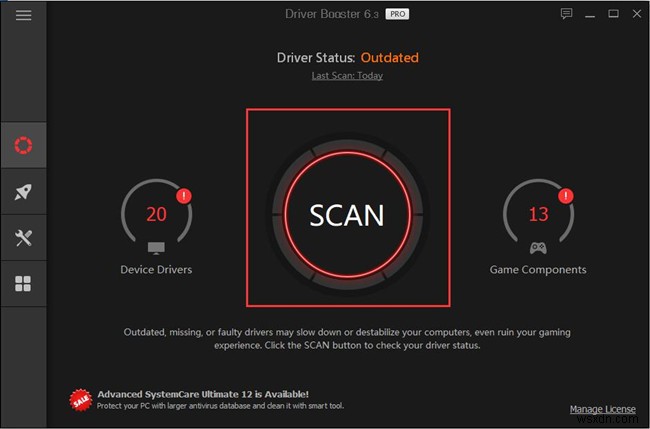
3. ElgatoHD60ドライバーを探す および更新 DriverBoosterを介したドライバー。
DriverBoosterはElgatoドライバーを自動的にインストールします。
次に、このElgatoゲームキャプチャHD60をPS4、obsなどで使用すると、Windows 10、8、8.1、7で正常に動作します。
方法2:デバイスマネージャーでElgatoドライバーを更新する
Windowsユーザーの場合、デバイス管理ツール–デバイスマネージャーは最新のElgatoドライバーを見つけることができると言われています。そのため、デバイスマネージャーを使用して、Elgato HD60、HD60s、HD60Proストリーミングなどのドライバーをダウンロードしてみることができます。
1.デバイスマネージャーを開きます 。
2. ElgatoHD60ドライバーを探す 右クリックしてドライバを更新します 。
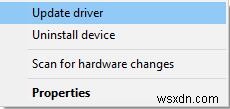
3.更新されたドライバソフトウェアを自動的に検索するを選択します 。
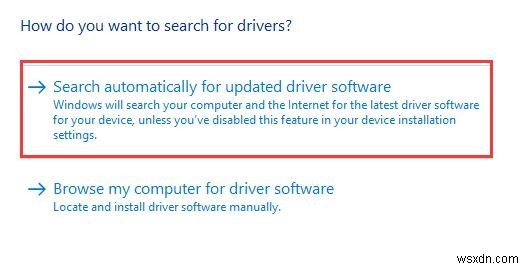
可能であれば、デバイスマネージャーは更新されたElgatoドライバーを検出したことを示します。ダウンロードしたElgatoHD60ドライバーをインストールするか、自分でインストールしてみてください。
方法3:Elgato公式サイトからElgatoドライバーをダウンロードする
Elgato Game Capture(Elgatoビデオキャプチャ)のバージョンを使用している場合でも、Elgato HD60、HD60S、HD60 Pro Steamingのいずれであっても、公式サイトからElgatoドライバーをダウンロードすることは常に可能です。このウェブサイトでは、Elgato HD60ドライバーだけでなく、Elgato GameCaptureHD60ソフトウェアも提供します。必要に応じて、ドライバーとソフトウェアをダウンロードして、デバイスにセットアップすることを検討できます。
1.Elgato公式サイトに移動します 。
2.最新のソフトウェアの下 、Elgatoビデオキャプチャ用のドライバをダウンロードを見つけて押してください 。
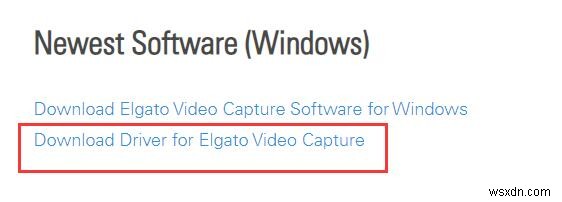
ここで、Macユーザーの場合、下にスクロールしてMac用のElgatoドライバーをダウンロードできます。また、Elgatoビデオキャプチャソフトウェアもここから入手できます。
3.ダウンロードしたものをダブルクリックしてElgatoドライバーをインストールします。
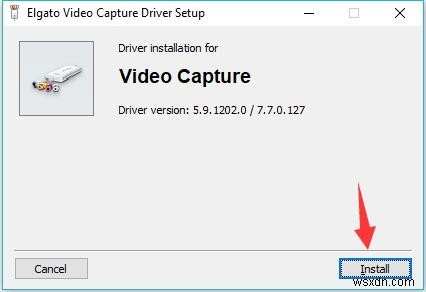
その後、Elgato Video Capture Driver Setupは、最新のElgatoHD60ドライバーのインストールを完了します。ゲームでElgatoGameCaptureを開いて、動作していないElgatoHD60が削除されているかどうかを確認できます。
要するに、この投稿は、さまざまな方法を使用してElgatoHD60ドライバーをダウンロードする方法を示しています。 Elgato HD60 Pro Streaming、HD60Sドライバーを更新したい場合は、3つの方法を試してください。同時に、このページを参照してElgatoHD60ソフトウェアをダウンロードすることもできます。
-
Windows 11、10、8、7、およびMacでCorsairヘッドセットドライバーをダウンロードする
ユーザーは適切なCorsairドライバーをインストールする必要があります Corsairヘッドセット用。特に、Corsairヘッドセットから音が出ない、またはCorsairマイクが音を拾わないことに気付いた場合。 Corsair HS70、60、50、35などのCorsairヘッドセットドライバーまたはCorsairVoidドライバーを更新する必要があります。 ヘッドセットのパフォーマンスを向上させるために、WindowsまたはMacに最新のヘッドセットドライバーをダウンロードする必要がある場合があります。 Corsair iCueがまったく検出されないため、イライラする可能性があります
-
Windows 11、10、8、7およびMacでLogitechC615ドライバーをダウンロードする
WindowsはWebカメラを検出していませんか? WindowsまたはMacシステムのカメラをビデオ会議やZoomでの通話に使用しようとすると、MacまたはWindowsがLogitech C615HDWebカメラを認識しない場合があります。 このLogitechWebカメラが機能しないの原因を突き止めようとしました エラーが発生しましたが、Logitech C615カメラの横に黄色の感嘆符があり、場合によっては、カメラドライバーが使用できないことを示す場合もあります。 このように、Logitech c615ドライバーのエラーを修正するには、WindowsまたはMacシステムにLogi
